قم بتأمين جهاز الكمبيوتر الخاص بك من خلال إصلاحاتنا السريعة
- غالبًا ما يكون تشفير الجهاز، أحد مكونات الأمان الرئيسية في نظام التشغيل Windows، مفقودًا بسبب عدم التوافق.
- قد تؤدي التغييرات الأخيرة على جهاز الكمبيوتر إلى تعطيل تشفير الجهاز أو إزالة الإعداد تمامًا.
- اقرأ هذا الدليل لمعرفة الحلول التي نجحت للآخرين.
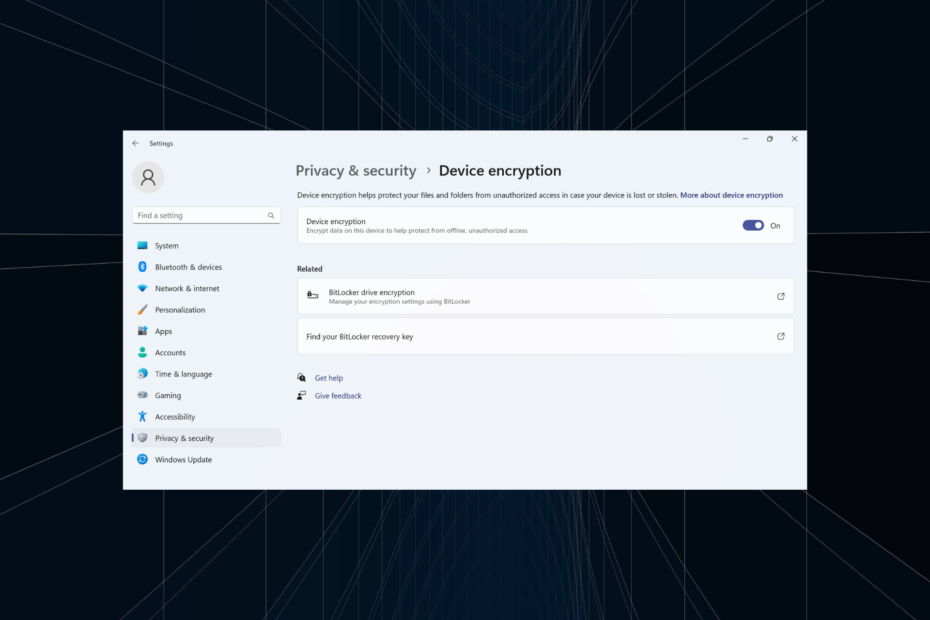
يظل الأمن جانبًا حيويًا، نظرًا لتزايد التهديدات عبر الإنترنت وخارجها. ولمواجهة هذه المشكلة، قدمت Microsoft ميزة تشفير الأجهزة، ولكن وجد عدد قليل من المستخدمين أن الإعداد مفقود في نظام التشغيل Windows 11.
تعمل ميزة تشفير الجهاز على تشفير بياناتك وتجعلها غير قابلة للقراءة للمستخدمين غير المصرح لهم أو المتسللين في حالة سرقة الجهاز أو اختراقه. لاستعادته، سوف تستخدم مفتاح الاسترداد المقدم. تذكر أن تشفير الجهاز متاح في إصدار Windows 11 Home.
لماذا لا يوجد تشفير الجهاز في نظام التشغيل Windows 11؟
- لم يتم تمكين TPM أو Secure Boot.
- الكمبيوتر لا يدعم UEFI (الواجهة الموحدة للبرمجيات الممتدة).
- جهازك يفتقد التحديثات الحيوية.
- لا يتمتع حساب المستخدم بامتيازات إدارية.
- جهاز الكمبيوتر الخاص بك لا يدعم وضع الاستعداد الحديث.
ماذا يمكنني أن أفعل إذا كان تشفير الجهاز مفقودًا في نظام التشغيل Windows 11؟
قبل أن نبدأ بالحلول المعقدة بعض الشيء، جرب هذه الحلول السريعة أولاً:
- تحقق من وجود أي تحديثات Windows معلقة وقم بتثبيتها.
- إذا كان لديك برنامج تشفير تابع لجهة خارجية، فقم بتعطيله و استخدم تشفير الجهاز في نظام التشغيل Windows 11.
- التحقق مما إذا كان لديك يتم تشفير جهاز الكمبيوتر بشكل افتراضيوتحقق مما إذا كان يستخدم BitLocker. تستخدمه أجهزة الكمبيوتر التي تقوم بتشغيل BitLocker بدلاً من تشفير الأجهزة.
- قم بتحديث BIOS إذا كان الإصدار الأحدث متاحًا.
- تأكد من تسجيل الدخول باستخدام حساب Microsoft وليس ملف تعريف المستخدم المحلي.
إذا لم ينجح أي شيء، فتوجه إلى الإصلاحات المذكورة بعد ذلك.
1. تحقق مما إذا كان جهازك متوافقًا (وسبب عدم التوافق)
- يضعط شبابيك + ر لفتح يجري، يكتب com.msinfo، وضرب كنترول + يحول + يدخل.
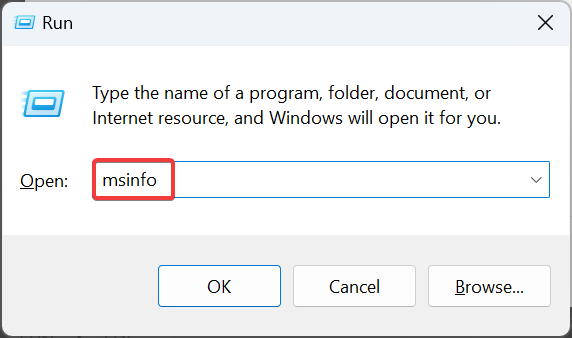
- قم بالتمرير لأسفل على الجانب الأيمن وتحقق مما يقرأ بجواره دعم تشفير الجهاز.
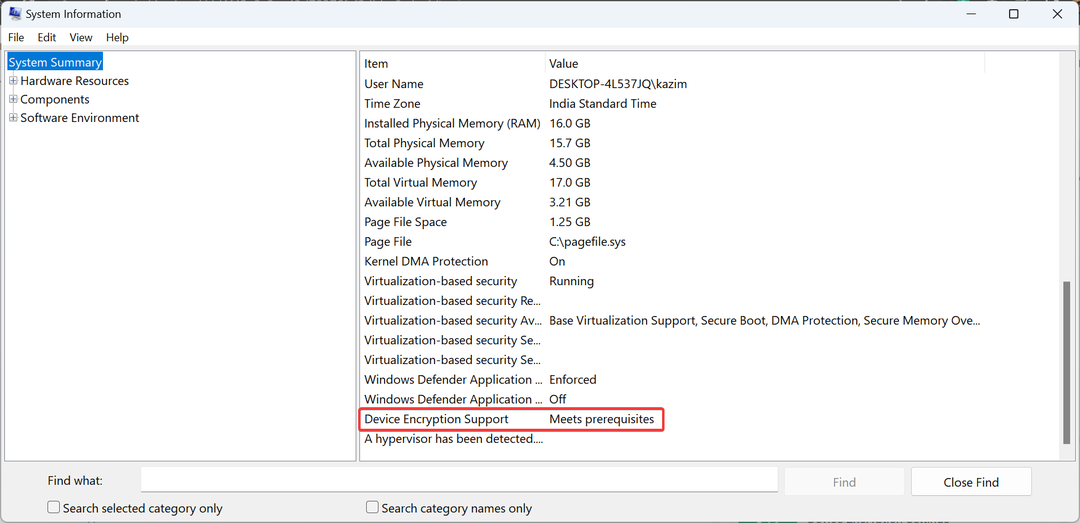
والرسائل المختلفة هنا تعني:
- يستوفي المتطلبات الأساسية: يدعم جهاز الكمبيوتر الخاص بك تشفير الجهاز.
- الارتفاع المطلوب للعرض: أنت لا تعمل معلومات النظام مع الامتيازات الإدارية. تاكد من قم بتشغيل التطبيق كمسؤول.
- أي رموز أخرى: تم تعطيل الإعدادات الهامة، أو أن جهاز الكمبيوتر لا يلبي متطلبات النظام.
2. تمكين التمهيد الآمن
- قم بإيقاف تشغيل الكمبيوتر، ثم قم بتشغيله، وبمجرد أن تضيء الشاشة، اضغط بشكل متكرر على الزر F1, F2, F10، أو ديل المفاتيح، اعتمادًا على الشركة المصنعة للنظام، لتشغيل BIOS.
- الآن، انتقل إلى حذاء طويل علامة التبويب أو القسم ذي الصلة.
- يختار ممكّن ل الإقلاع الآمن.
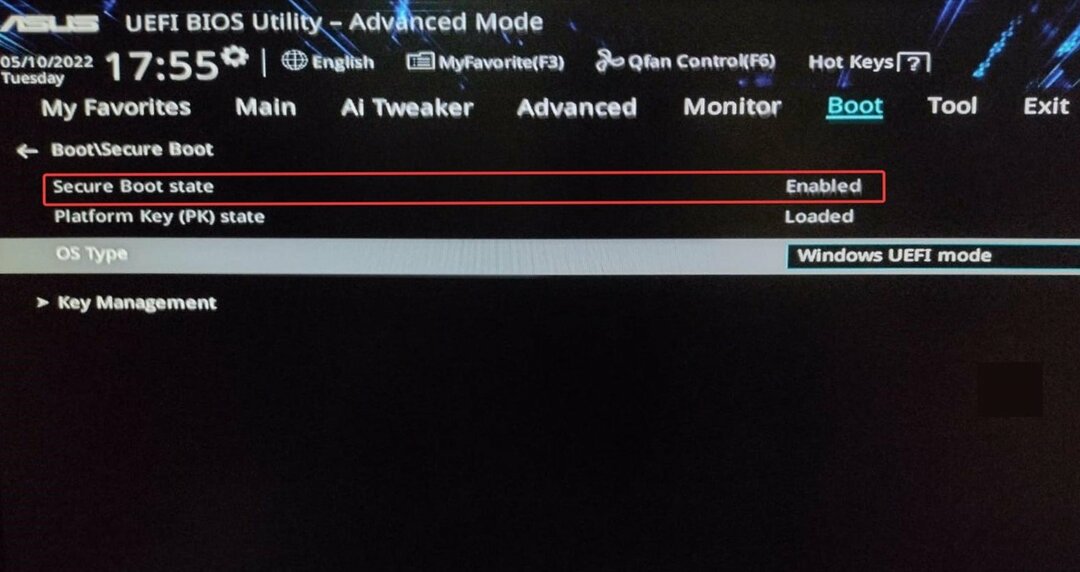
يجب أن يكون أسلوبك الأساسي عندما يكون تشفير الجهاز مفقودًا في نظام التشغيل Windows 11 هو تمكين التمهيد الآمن من داخل نظام التشغيل أو من BIOS.
إذا حصلت على رمز خطأ، فقم بإزالة أي عدم تناسق أو أعد تكوين إعدادات BIOS. عادةً ما يؤدي تغيير الخيارات الفرعية الأخرى إلى حل المشكلة.
3. تمكين TPM
- قم بتشغيل جهاز الكمبيوتر في وضع الاسترداد وإطلاق BIOS. أو يمكنك القيام بذلك عن طريق الضغط على المفتاح المخصص بعد تشغيل الكمبيوتر.
- اذهب الآن إلى متقدم علامة التبويب، حدد موقع TPM الدخول، واختيار ممكّن من القائمة المنسدلة بجانبه.
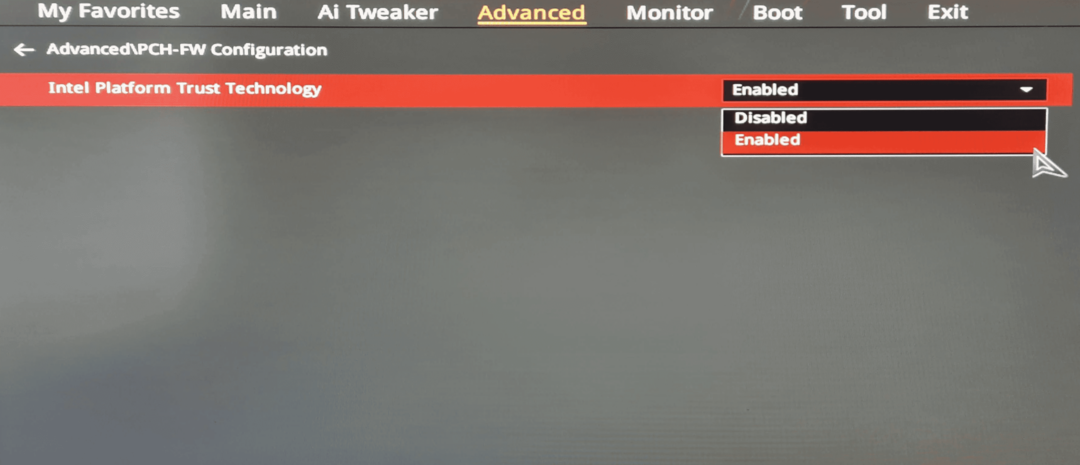
أحد المتطلبات الحيوية لتشفير الأجهزة هو دعم TPM. علاوة على ذلك، ليست الشريحة فقط هي التي يجب أن تكون موجودة. سوف تحتاج أيضا إلى تمكين TPM من BIOS.
4. قم بالتبديل إلى حساب المسؤول
- قم بتسجيل الدخول باستخدام حساب المسؤول على جهاز الكمبيوتر.
- يضعط شبابيك + ر لفتح يجري، يكتب netplwiz في حقل النص، ثم اضغط يدخل.
- حدد حساب المستخدم الذي لا يظهر تشفير الجهاز وانقر على ملكيات.
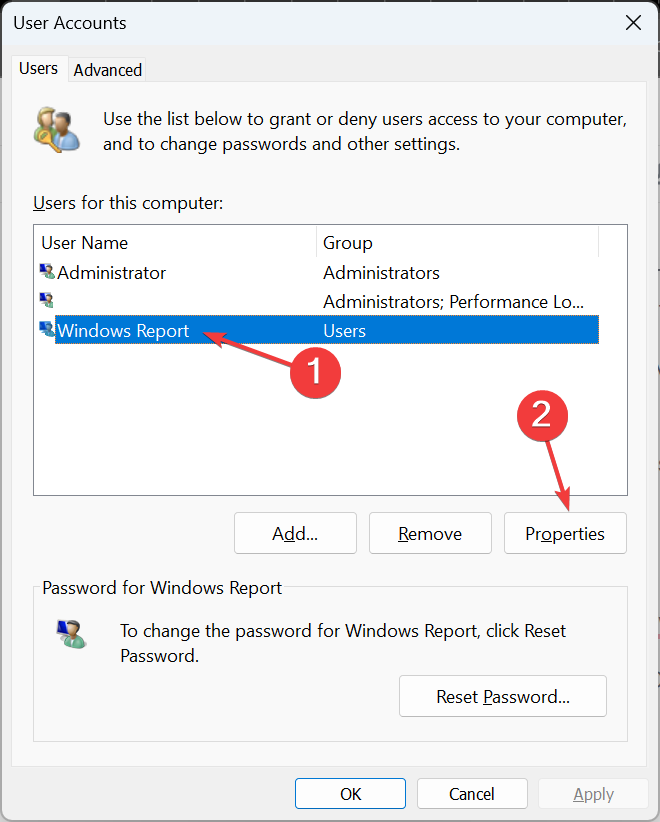
- اذهب الى عضوية في المجموعة علامة التبويب، حدد مديروانقر فوق نعم لحفظ التغييرات.
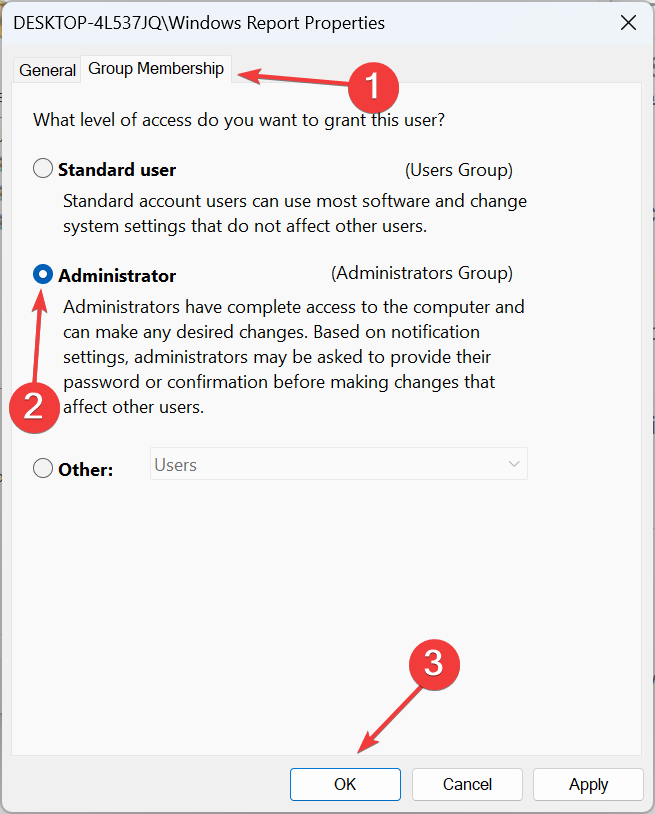
- قم بتسجيل الدخول باستخدام الحساب الذي به مشكلات وتحقق مما إذا كان "تشفير الجهاز" متوفرًا الآن في نظام التشغيل Windows 11.
- كيفية الحصول على سمات عالية التباين واستخدامها على نظام التشغيل Windows 11
- كيفية تمكين أو تعطيل التصحيح التلقائي للكلمات التي بها أخطاء إملائية على نظام التشغيل Windows 11
- يأتي Windows Copilot حيًا مع أيقونة شريط المهام المتحركة
5. إعادة تكوين السياسات المحلية
- يضعط شبابيك + س لفتح يبحث القائمة، اكتب محرر نهج المجموعة المحلي، ثم انقر فوق نتيجة البحث ذات الصلة.
- يوسع القوالب الادارية تحت تكوين الكمبيوتر من الجزء الأيسر، ثم انقر نقرًا مزدوجًا فوق مكونات الويندوز.
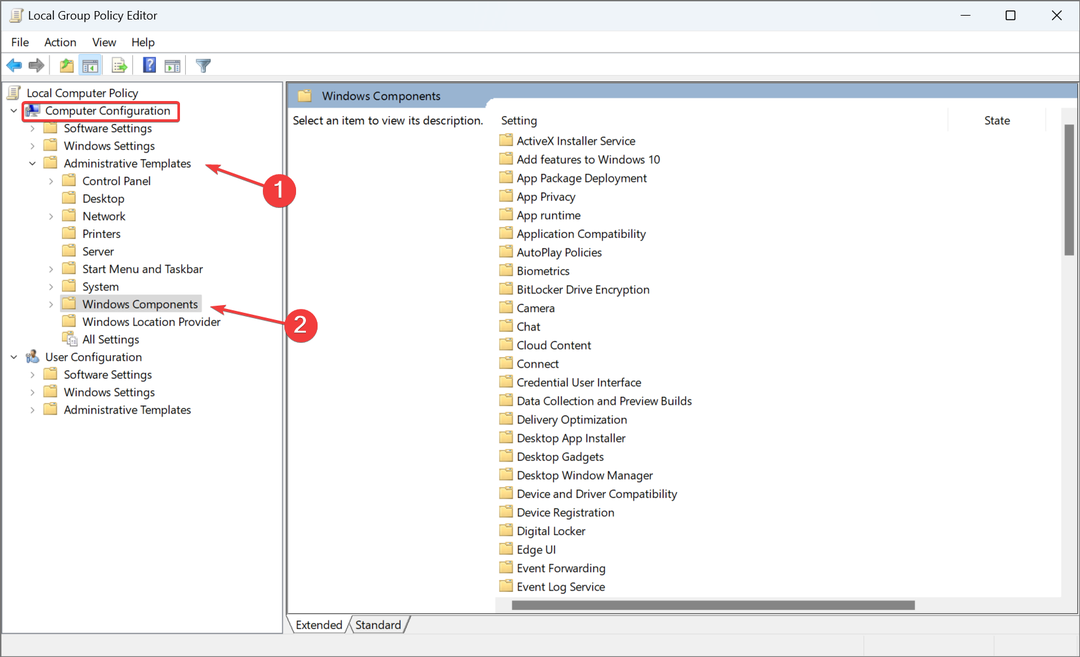
- يختار تشفير محرك BitLocker، ثم اختر محركات نظام التشغيل تحته، ثم انقر نقرًا مزدوجًا فوقه قم بتكوين ملف تعريف التحقق من صحة النظام الأساسي TPM لتكوينات البرامج الثابتة الأصلية لـ UEFI على اليمين.
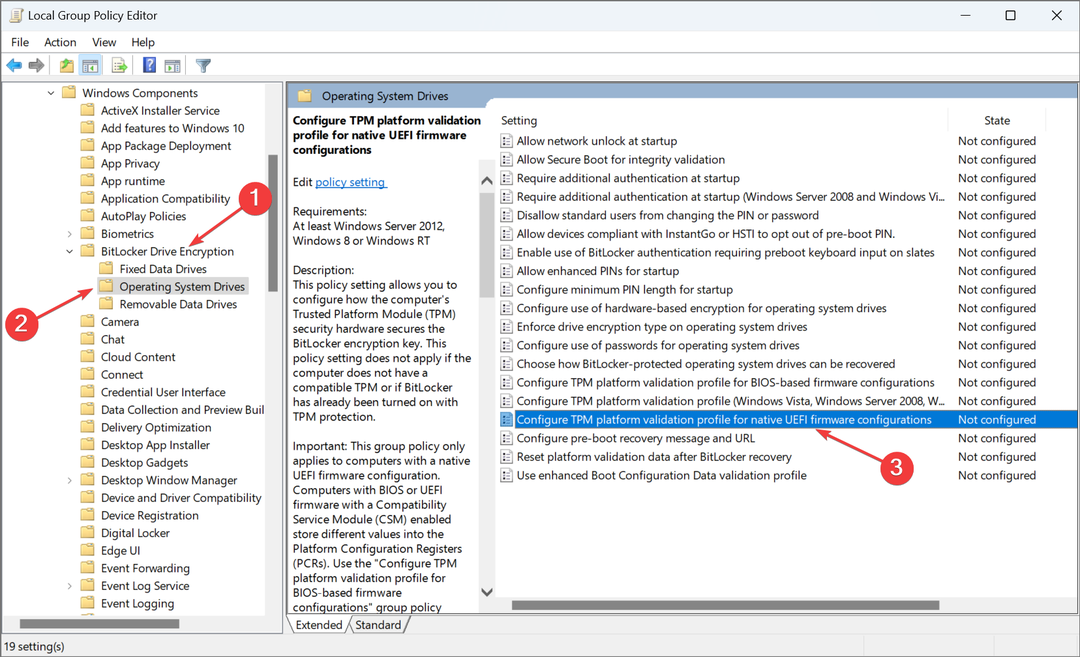
- يختار ممكّن، ثم قم بإلغاء تحديد خانة الاختيار الخاصة بـ PCR 2: كود قابل للتنفيذ ممتد أو قابل للتوصيل.
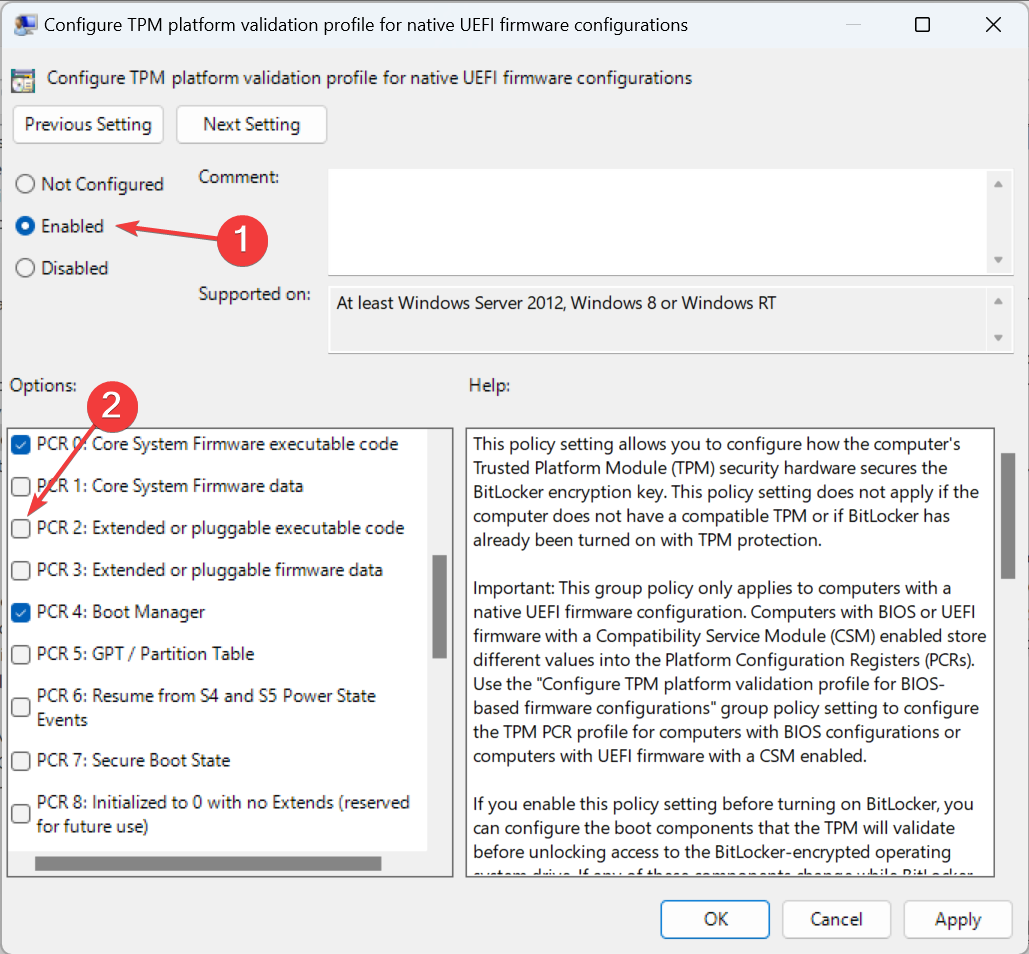
- وأخيرا، انقر فوق يتقدم و نعم لحفظ التغييرات، وإعادة تشغيل الكمبيوتر.
قد تساعد إعادة تكوين السياسات المحلية المخصصة في حالة عدم ظهور تشفير جهاز Windows 11. لكن المستخدمين الذين يقومون بتشغيل الإصدار المنزلي من نظام التشغيل سيحتاجون إلى إجراء ذلك يدويًا تثبيت محرر نهج المجموعة المحلي (gpedit.msc).
بدائل لتشفير الأجهزة على نظام التشغيل Windows 11
لقد كان تشفير الأجهزة وBitLocker منذ فترة طويلة مصدرًا للأخطاء، بالإضافة إلى مشكلات عدم التوافق. عندما تواجه أيًا منهما، يمكنك تنزيل ملف حل تشفير فعال من طرف ثالث. وهنا عدد قليل:
- فيراكربت
- ايزي لوك
- حماية بيانات ديل
إنها جيدة بنفس القدر وتستخدم خوارزميات تشفير متقدمة لحماية بياناتك. علاوة على ذلك، يمكنك الوصول إلى مجموعة واسعة من ميزات الأمان.
بعد إصلاح الأمور ولم يعد تشفير الجهاز مفقودًا، قم بتمكينه من الخصوصية و أمن في ويندوز 11. يمكنك أيضًا ضبط إعدادات تشفير الجهاز بسهولة أو الحصول على نسخة من مفتاح الاسترداد.
تذكر، حتى بعد تمكين تشفير الجهاز، قد تجد الملف خيار تشفير المحتويات لتأمين البيانات باللون الرمادي، ولكن من السهل إصلاحه من خلال تعديل سريع للسجل.
إذا كنت تعرف إصلاحات أو حلول بديلة أخرى، قم بإسقاطها في قسم التعليقات أدناه.
![6 أفضل برامج تشفير البريد الإلكتروني [دليل 2021]](/f/327839f780d7fce6a076fa1b9dcea7f5.jpg?width=300&height=460)

